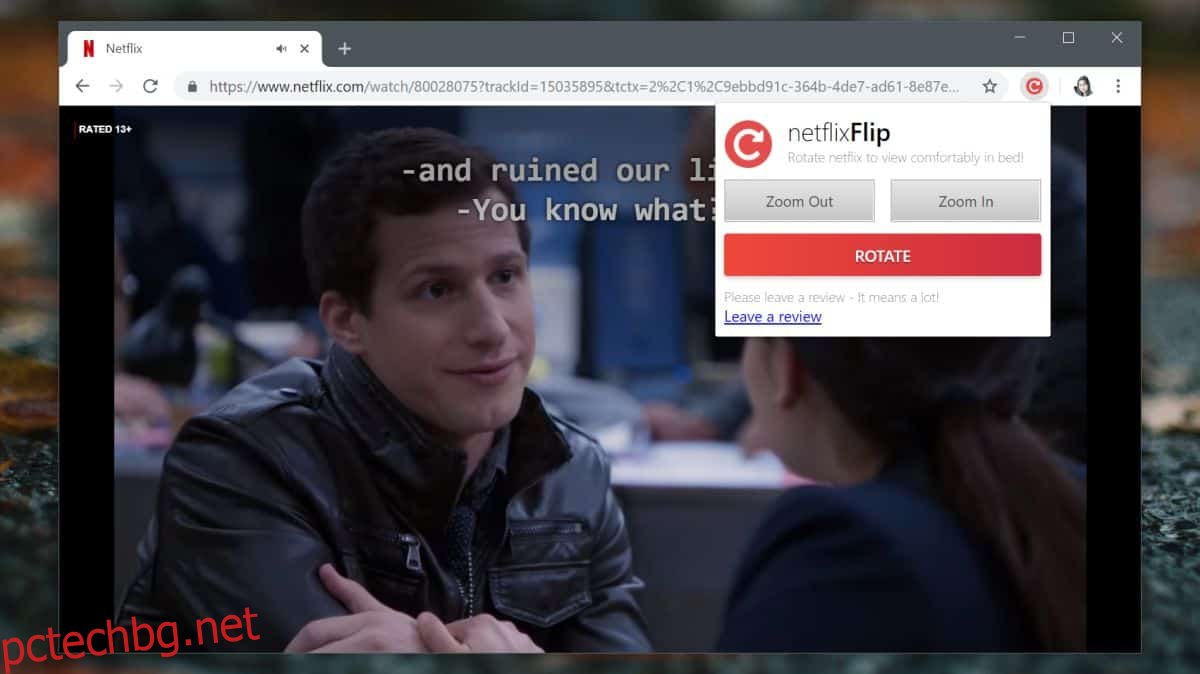Има много разширения на браузъра, които ви позволяват да отключите скритите категории на Netflix, да получите оценки на IMDb и дори да заредите външни субтитри, ако е необходимо. Не много се фокусират върху подобряването на аспекта на гледане. Може да се дължи на факта, че що се отнася до Netflix, няма много място за променливост, но ако някога сте искали да увеличите или завъртите Netflix, можете да използвате Chrome с разширение, наречено Netflix Flip.
Увеличете и завъртете Netflix
Инсталирайте Netflix Flip от уеб магазина на Chrome и посетете Netflix в браузъра си. Разширението добавя червен бутон, който прилича на бутона за опресняване в Chrome до URL лентата. След като сте в Netflix и сте избрали заглавие за възпроизвеждане, щракнете върху този бутон.
Ще се отвори меню с три бутона; Намаляване, увеличаване и завъртане. Те се обясняват сами.
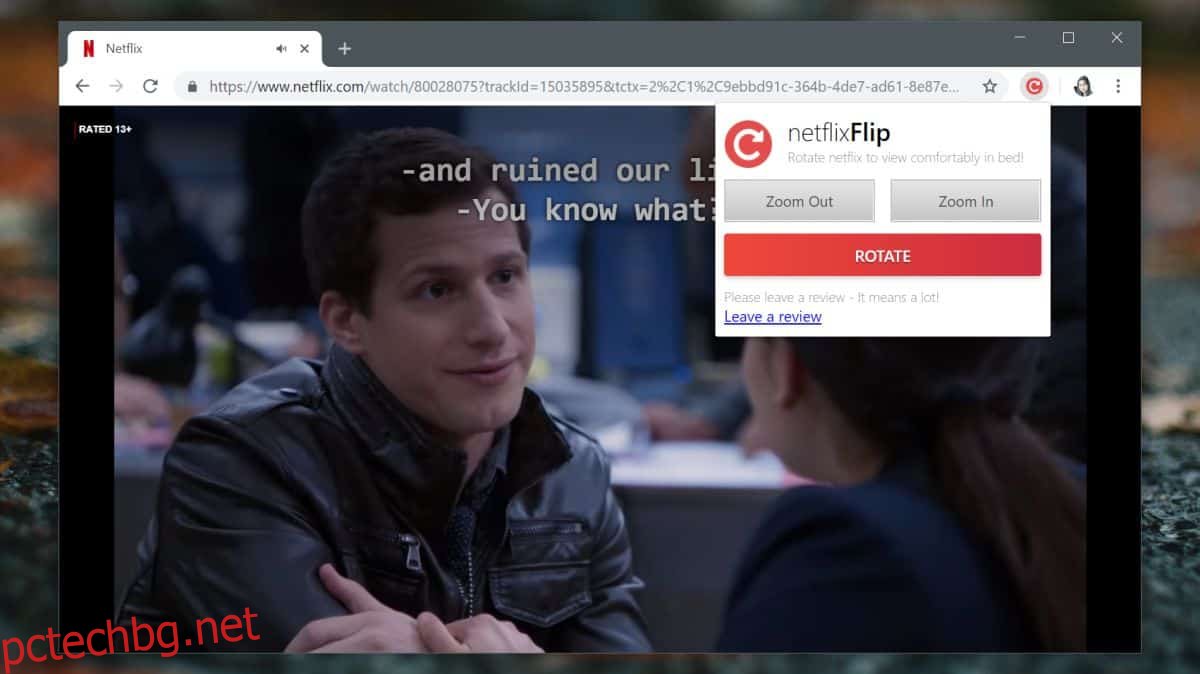
Няма бутон за нулиране, така че ако сте увеличили твърде много или сте намалили мащаба твърде много, или ще трябва да опресните страницата, или да познаете размера, за да я върнете към нормалното. С функцията за завъртане можете да разберете много по-лесно кога сте се върнали в първоначалната позиция.
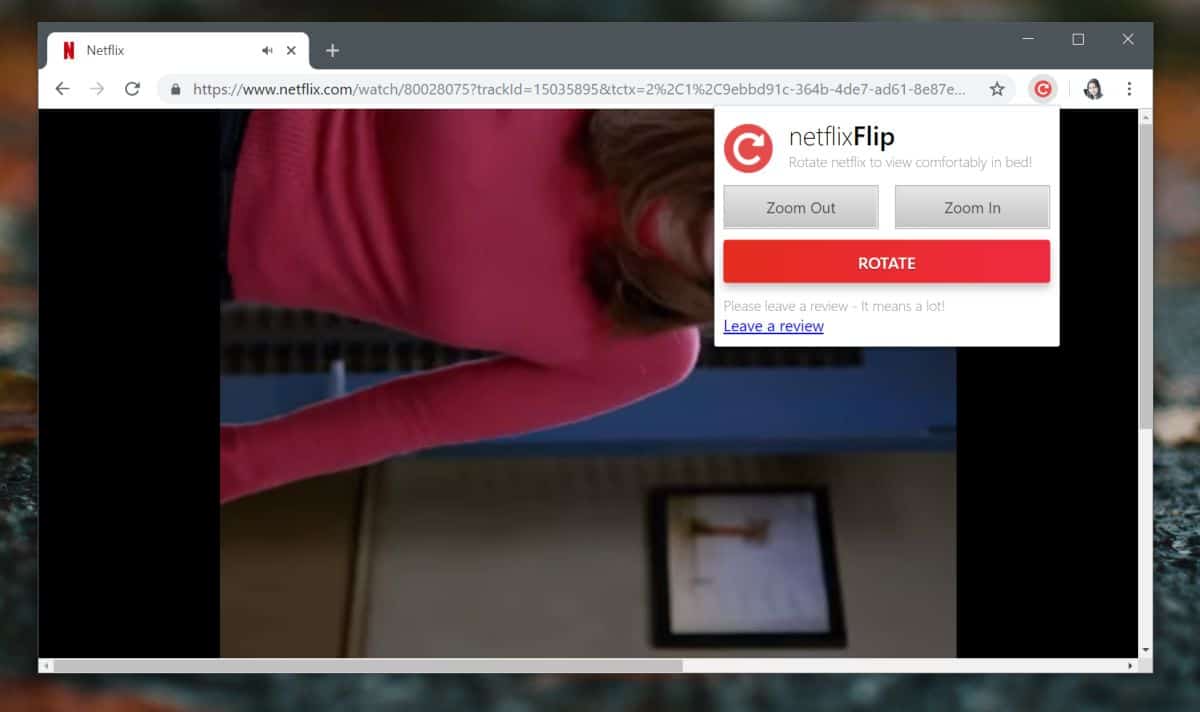
Възможно е да си мислите, защо изобщо трябва да завъртите екрана си, когато гледате Netflix. Може да се нуждаете от него, за да отговаряте на определени нужди за ориентация на монитора. Функцията за увеличаване/намаляване е полезна, ако Netflix оставя празно място, когато гледате в режим на цял екран или просто искате да разгледате нещо на екрана си по-отблизо.
Няма дефиниран сценарий на използване за това, освен да ви дам тези инструменти за Netflix. Тези инструменти не са чужди за медийните плейъри, но Netflix има известен прост медиен плейър, поради което разработчиците често създават полезни малки инструменти, за да компенсират недостатъците му. Това разширение е просто още едно от тях.
Netflix добави вградена опция, която позволява на потребителите да пропускат въведението в сериал, въпреки че не винаги работи, особено ако гледате аниме сериал. Първоначално потребителите пропуснаха интрото към предаването чрез разширение, но Netflix бързо се хвана и добави опция, която позволява на потребителите да пропускат както интрото, така и резюмето на предаването.
По отношение на медийния плейър, който Netflix има, има функции, които липсват. Например потребителите могат да се връщат само с десет секунди и това също само в приложението Windows 10. Медийният плейър в уеб версията има още по-малко функции, поради което се разработват разширения като това.